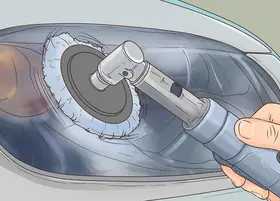如何使用Ubuntu系统格式化硬盘
答案未评审
修改时间
浏览量

在Ubuntu系统中,您可以使用命令行或图形界面工具格式化硬盘。
使用命令行格式化硬盘:
打开终端 您可以通过按下Ctrl + Alt + T键来打开终端。
确定硬盘的设备名称 输入以下命令将列出所有可用的硬盘和分区信息: sudo fdisk -l 根据硬盘的大小和分区数确定它的设备名称,例如/dev/sdb。
卸载硬盘 在格式化之前,必须卸载该硬盘。 输入以下命令卸载分区: sudo umount /dev/sdb
格式化硬盘 通过以下命令格式化硬盘: sudo mkfs.ext4 /dev/sdb 这将格式化硬盘为ext4文件系统。您可以更改文件系统类型,例如FAT32或NTFS。
使用图形用户界面(GUI)格式化硬盘:
打开“磁盘”应用程序 单击屏幕左上角的搜索图标并搜索“磁盘”。选择“磁盘”应用程序。
选定硬盘 从磁盘列表中选择要格式化的硬盘。
卸载硬盘 右键单击硬盘并选择“卸载”。
格式化硬盘 单击底部的“格式化磁盘”按钮并填写所需的格式化选项,如文件系统类型、分区方案等。
注意:无论您使用哪种方法格式化硬盘,都应谨慎操作,以免意外删除重要数据。在执行此操作之前,请备份您的数据。